社内ネットワークが繋がらない(接続できない)時の対処法

故障してしまうようなことはしていないのに、ふとした瞬間に社内ネットワークが繋がらなくなった、なんてことはありますよね。業務のほとんどをIT関連機器で行っている場合には、ネットワークトラブルにより業務が滞ってしまう可能性もあります。大変なことです。細かい原因は社内環境によって異なりますが、社内ネットワークが繋がらなくなって困ったという場合の一般的な対処方法についてご紹介いたします。
■有線LANの場合の対処法
有線LANでネットワークに接続している場合、まずはケーブルがパソコンや周辺機器に正常に接続されているかどうかを確認します。コードの接続不良でネットワークに正常に接続できていない場合もあります。その場合は、ケーブルを正しく繋ぐことで、すぐに解決します。よくありがちなのが、LANケーブルが机や椅子などの下敷きになっていて断線してしまっていること。その場合はケーブル自体を交換する必要があります。正常に接続されている場合でも、機器が認識できていない可能性があるので、一度外してもう一度繋ぎなおすなどの処置をとるのが大切です。パソコンとルーターの間にスイッチングハブがある場合はその動作(電源が入っているかなど)の確認も必要です。
■無線LANの場合の対処法
無線LANの場合は端末のWi-Fi設定が「ON」になっていることを確認したうえで、PCや各種端末を再起動します。正常に繋がっているけれど、機器が認識できていないだけの可能性があります。その際、必要なデータや作業中のデータは保存・バックアップをしておくことをおすすめします。PCの再起動でも繋がらない場合は、モデムや無線ルーターの再起動が必要なケースもあるので、それらの機器の再起動も行います。
■それでも繋がらない場合は?
それでも繋がらない場合、PCやネットワークに詳しくないという方は、下手に接続や起動を繰り返さずにシステム管理担当者やシステム管理業者に連絡を入れるようにしましょう。大事なディスクや資料が消えてしまっては、業務に支障をきたす恐れがあります。連絡を入れる際には、少しでもPCの状況を把握しておくために、IPアドレスをチェックして控えておくと親切ですね。
ちなみにIPアドレスをチェックすることによって、ネットワークに接続可能な状態かそうでないのかを確認することができます。IPアドレスの自動設定機能であるAPIPA(Automatic Private IP Addressing:エーピーアイピーエー)は、DHCPサーバーとパソコン間で接続できない障害が生じている場合、「169」から始まるIPアドレスが割り当てられます。したがって、IPアドレスが「169」で始まるものになっていた場合、再起動などでは復旧することができないので、システム管理者にその旨を伝えることが必要です。
■IPアドレスのチェック方法
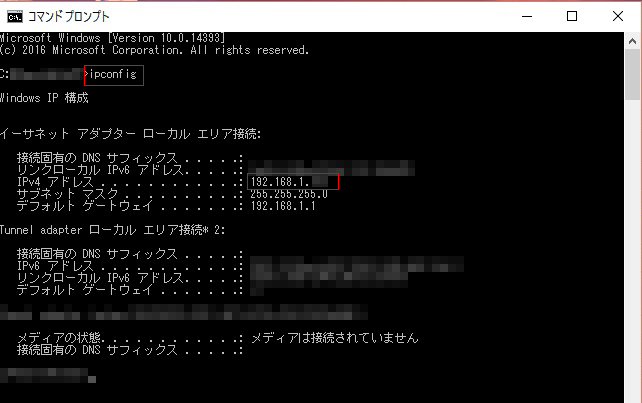
IPアドレスをチェックするには、Windows 10の場合、スタートボタンをクリックして、「Windowsシステムツール」を開き、「コマンドプロント」へと進みます。黒色背景の入力画面が出てくるので、そこに「ipconfig」と入力してEnterキーを押します。そうすると、IPアドレスが表示されます。
Macの場合、アップルメニューから「システム環境設定」をクリックします。「ネットワーク」をクリックして「詳細」をクリックするとネットワークの詳細画面が表示されます。その中の「TCP/IP」をクリックすると、IPアドレスが表示されます。
ネットワークに繋がらないと、業務が滞るなどの大きな損失原因となってしまいます。自分にできる簡単な作業で解決できることもあるので、対処方法を知っておくことが大切です。
>> 社内ネットワークやサーバーに繋がらないなどのお悩みならシーティーエスにおまかせください
シーティーエス株式会社にご相談ください!




